Google डॉक्स को आसान तरीके से वेब फाइलें कैसे अपलोड करें

चरण 1 - URL की प्रतिलिपि बनाएँ
Google डॉक्स पर सीधे अपलोड करने के लिए आपके पास होना आवश्यक है फ़ाइल का सटीक URL। उदाहरण के लिए, नीचे मैं वेब पते से एक पीडीएफ अपलोड करने जा रहा हूं: http://assets.groovypost.com/files/groovyTestPDF.pdf
आप आम तौर पर जानते होंगे कि पता के अंत में फ़ाइल एक्सटेंशन के कारण आपका URL फ़ाइल का वास्तविक स्थान है; इस मामले में .pdf। एक बार जब आपके पास है प्रतिलिपि the यूआरएल पता.
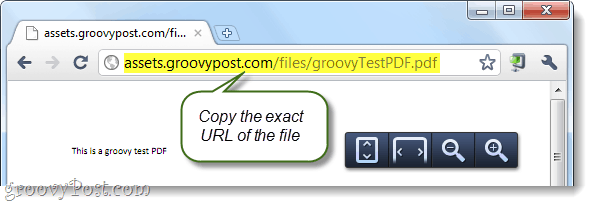
चरण 2
लॉग इन करें https://docs.google.com तथा क्लिक करें the डालना बटन।
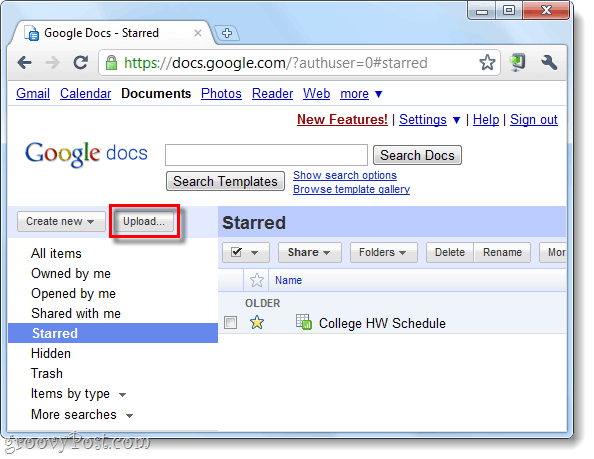
चरण 3
स्क्रॉल फ़ाइल अपलोड पेज नीचे और क्लिक करें अपलोड करने के लिए फ़ाइलों का चयन करें.
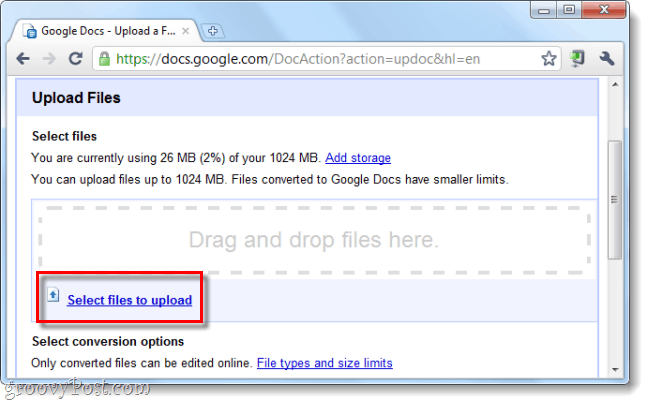
चरण 4
एक एक्सप्लोरर विंडो को पॉप-अप करना चाहिए, में फाइल नाम डिब्बा चिपकाएँ में सटीक यूआरएल पता अपनी इंटरनेट फ़ाइल की। एक बार डाला, क्लिक करें खुला.
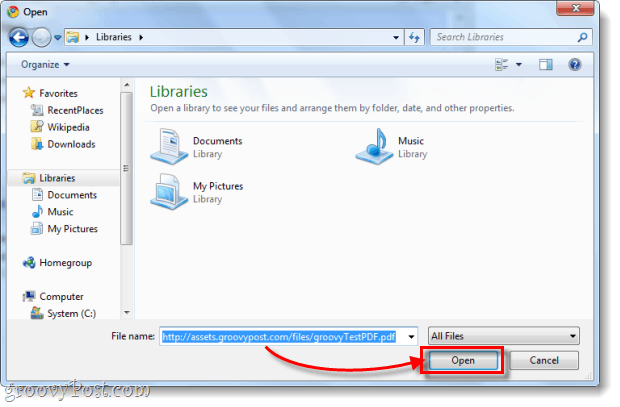
चरण 5
अब आप फ़ाइल अपलोड पृष्ठ पर वापस आ जाएंगे, चेक यह सुनिश्चित करने के लिए कि आपकी फ़ाइल सूचीबद्ध है और फिर स्क्रॉल नीचे तक और क्लिक करें अपलोड शुरू.
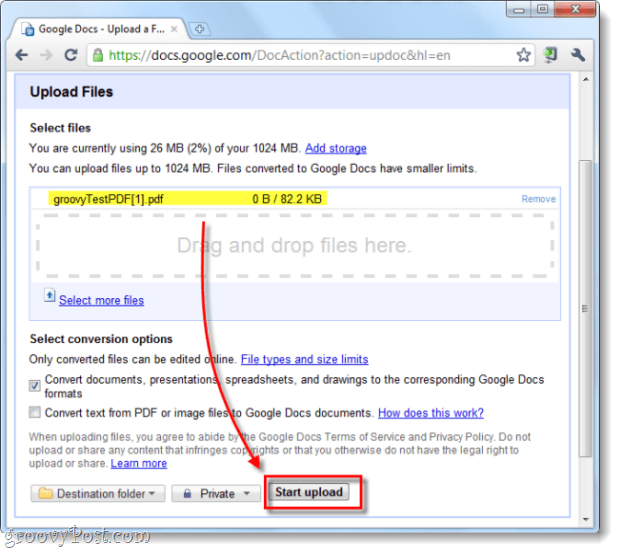
किया हुआ!
आपकी फ़ाइल अब केवल Google डॉक्स पर सहेजी जानी चाहिएकिसी भी अन्य फ़ाइल की तरह जिसे आपने इसमें जोड़ा है। यह "ई-बुक्स, फाइल, फोटो, और केवल कुछ और चीज़ों के बारे में सीमित समय के लिए" सीमित समय के लिए काम में आना चाहिए, जिसके बारे में आप सोच सकते हैं।
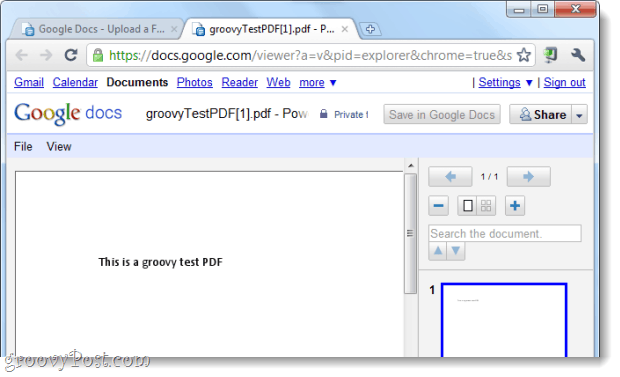










एक टिप्पणी छोड़ें